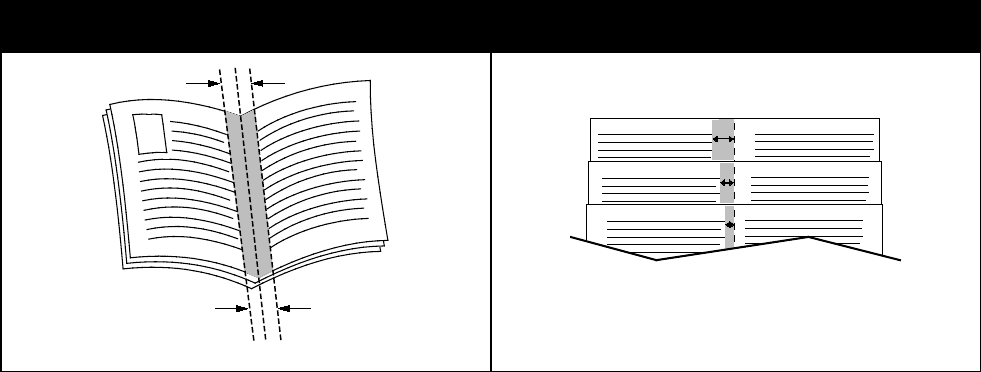-
Wie kann ich scan to me oder in einen definierten ordner eingeben? Eingereicht am 17-8-2022 08:51
Antworten Frage melden -
Meldung Papierstau ob wohl keiner ist
Antworten Frage melden
was kann ich tun Eingereicht am 2-1-2020 13:55 -
Ich möchte Buchseiten kopieren, wie mache ich das? Eingereicht am 13-11-2019 12:08
Antworten Frage melden -
Wo führt man Briefumschläge ein?
Antworten Frage melden
Bereits alles versucht Eingereicht am 6-12-2018 13:30 -
Beim Scannen, scanne ich gleich auf einen bestimmten Ordner im PC. Wie kann ich diesen änderen/bzw. ergänzen
Antworten Frage melden
Eingereicht am 3-10-2018 11:18 -
Wie spreche ich beim Drucken ein bestimmtes Ausgabefach an? Eingereicht am 2-10-2018 11:17
Antworten Frage melden -
wie lösche ich einen programmierten Kontakt beim Faxen?
Antworten Frage melden
Eingereicht am 20-6-2018 14:50 -
wie kann ich in den Einstellungen den Sendebericht für das Fax einstellen Eingereicht am 17-11-2017 13:18
Antworten Frage melden -
wie drucke ich nach dem faxen ein Protokoll aus?
Antworten Frage melden
Eingereicht am 26-10-2017 11:34 -
Wie lege ich das Adressbuch für den Scanvorgang an Eingereicht am 27-4-2017 14:34
Antworten Frage melden -
Hallo,
Antworten Frage melden
ich muss viele Faxe mit dem WorkCentre 7830 versenden. Alle an die gleiche Nummer, aber einzeln wegen des Fax-Protokolls. Ich sehe leider keine Möglichkeit zur Wahlwiederholung. Oder gibt es gar keine????
Danke! SF Eingereicht am 28-2-2017 15:18 -
Ich möchte Briefumschläge DIN A lang bedrucken.
Antworten Frage melden
In welches Materialfach muss ich die Umschläge wie einlegen. Eingereicht am 9-2-2017 17:02